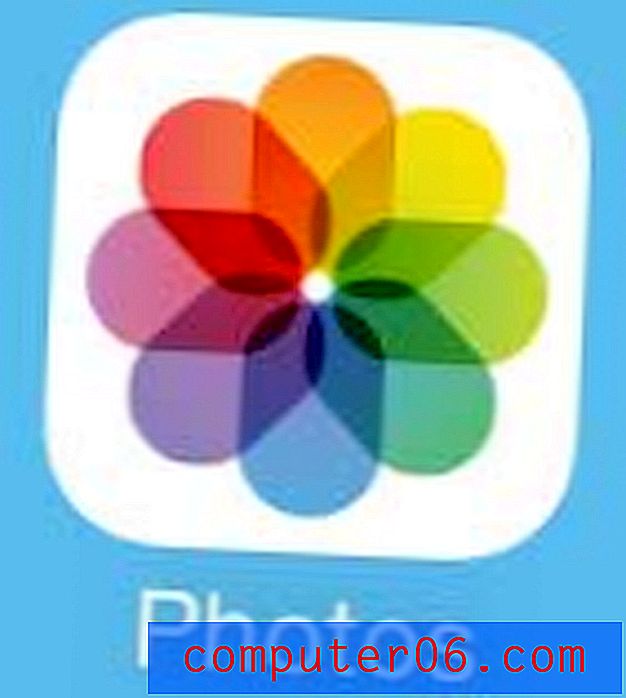Windows 7 Explorer'da Menü Çubuğunu Gösterme
Windows 7, muhtemelen Windows'un önceki sürümlerinde gezinmeye ve değişiklik yapmaya alıştığınız şekilde birçok değişiklik getirdi. Bunun gerçekleşmesinin bir yolu, Windows 7'nin hemen hemen her yönünde, birçok kişinin Windows XP'de güvendiği menü çubuğunun kaldırılmasıdır. Menü çubuğu, görevleri yerine getirmek ve değişiklik yapmak için görmeye ve kullanmaya alışkın olduğunuz Dosya, Düzenle, Araçlar ve Görünüm gibi gezinme bağlantıları sırasıydı. Neyse ki bu menüler gitmedi, sadece varsayılan olarak gizleniyorlar. Bu nedenle , Windows 7 explorer'da menü çubuğunu göstermek için birkaç basit işlem yapabilirsiniz.
Windows 7 için Windows Gezgini'nde Menü Çubuğunu Görüntüleme
Windows 7'de nasıl değişiklik yapacağınızı merak ediyorsanız, yalnız değilsiniz. Birçok yeni kullanıcı, yeni menülerin ve Windows 7'de kullanılan yeni kuruluş sisteminin dahil edilmesiyle karıştırılır. Ayrıca, daha önce yapmak için menülere güvendiğiniz değişikliklerin çoğuna sağ tıklatma kısayol menüsünden daha hızlı bir şekilde erişilebilir. Teknik olarak bu seçenekler Windows 7'de daha hızlı ve daha kolaydır, ancak farklı bir şeye alıştığınızda bulmak zordur.
Windows 7'de kişisel olarak yararlı bulduğum yeni bir öğe, ekranınızın altındaki görev çubuğuna Windows Gezgini simgesinin eklenmesi. Bu simge manila klasörüdür. Bu simgeyi tıklarsanız, varsayılan Windows Gezgini klasörünüzü otomatik olarak açar. Uygun şekilde, Windows 7 explorer'da menü çubuğunu gösterme yöntemi, bu pencerede bulunan bir menü başlatılarak başlar.
Henüz yapmadıysanız, pencerenin altındaki görev çubuğundaki Windows Gezgini simgesini tıklayın.
Pencerenin üst kısmındaki yatay çubukta Düzenle düğmesini tıklayın, Düzen'i ve ardından Menü çubuğu'nu tıklayın.

Bu kadar! Şimdi pencerenin üst kısmında eksik olan menü çubuğunu görmelisiniz. Bu pencereyi açmış olsanız da, bu menüde Windows Gezgini klasörlerinizin görünümünde başka değişiklikler de yapabileceğinizi unutmayın. Örneğin, Ayrıntılar bölmesi seçeneği, pencerenin altında size klasör hakkında, klasörde kaç dosya bulunduğunu ve sabit sürücünüzde ne kadar yer kapladığını anlatan bir bilgi paneli görüntüler. Önizleme bölmesi seçeneği, pencerenizde seçilen dosyanın önizlemesini gösteren başka bir bölüm oluşturur. Son olarak Gezinti bölmesi, bilgisayarınızdaki dosyalar ve klasörler arasında gezinmenizi hızlandırabilen, sık kullanılan klasörlerin ve konumların bir listesini gösterir.